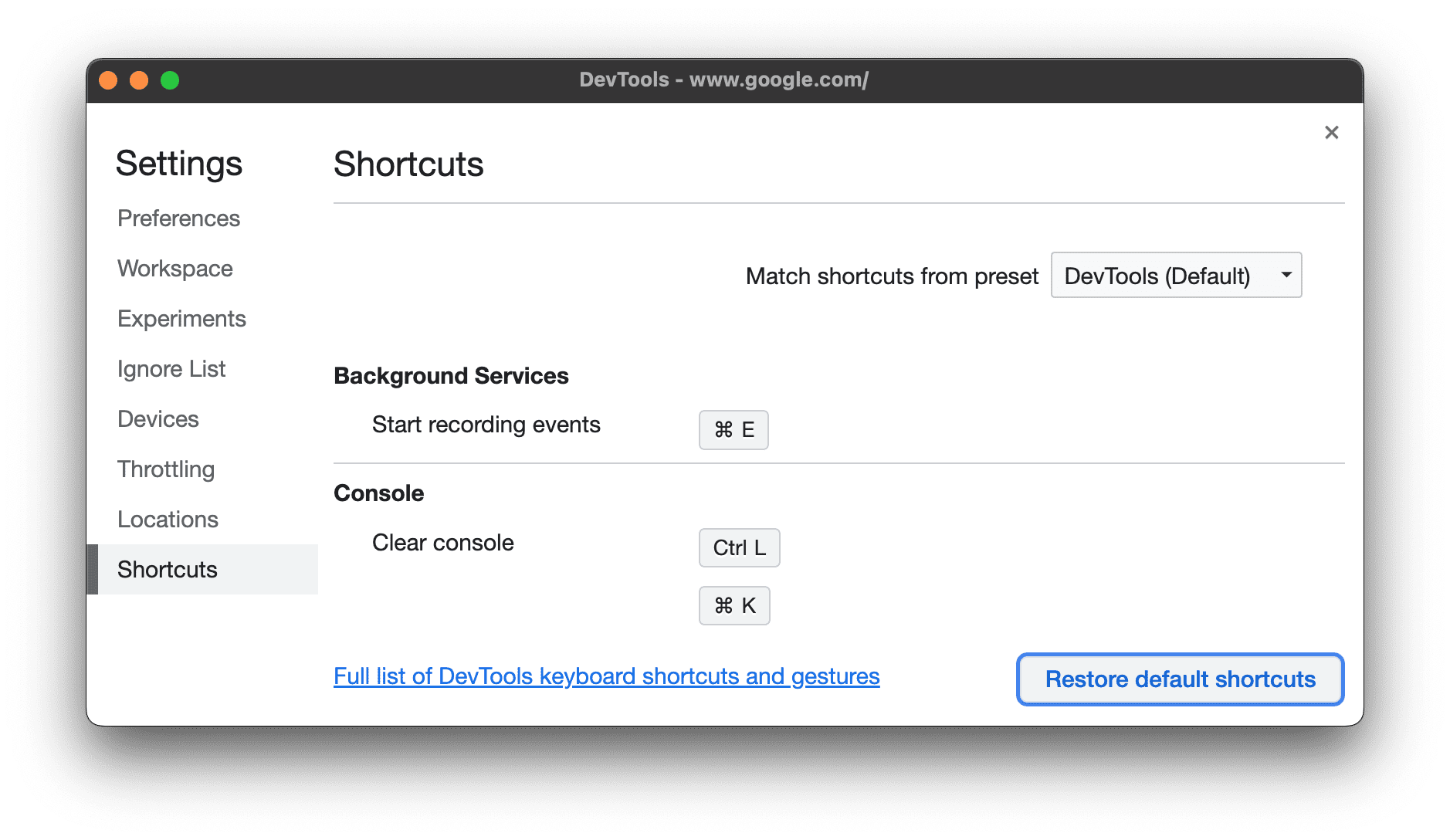Setelan > Pintasan mencantumkan pintasan default yang dapat Anda gunakan saat berfokus di DevTools untuk mempercepat alur kerja Anda.
Untuk daftar lengkap pintasan default, lihat Pintasan keyboard.
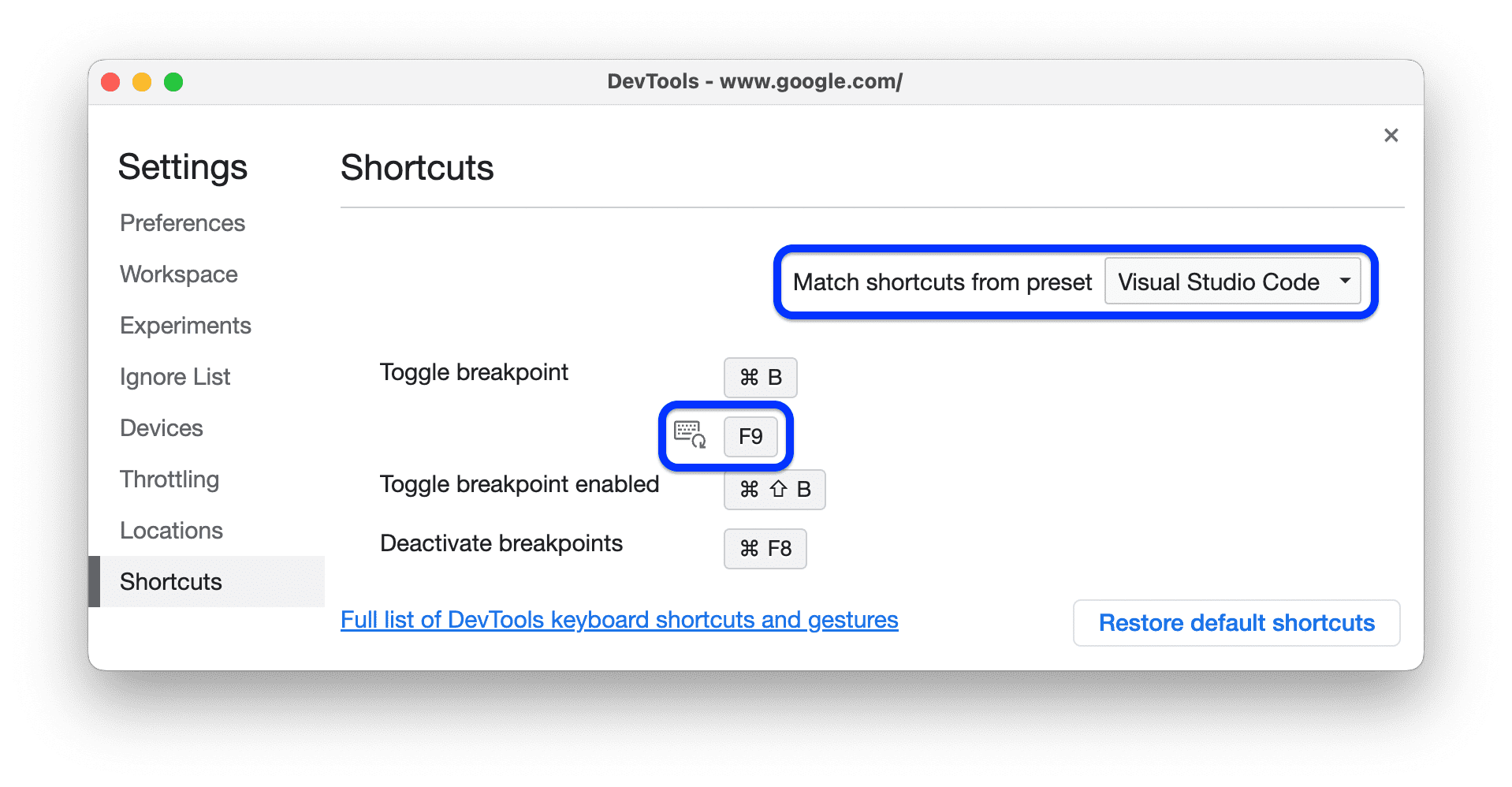
Sesuaikan pintasan
Untuk menyesuaikan pintasan keyboard:
- Buka Setelan.
Di tab Pintasan, arahkan kursor ke pintasan mana pun, lalu klik tombol
Edit.
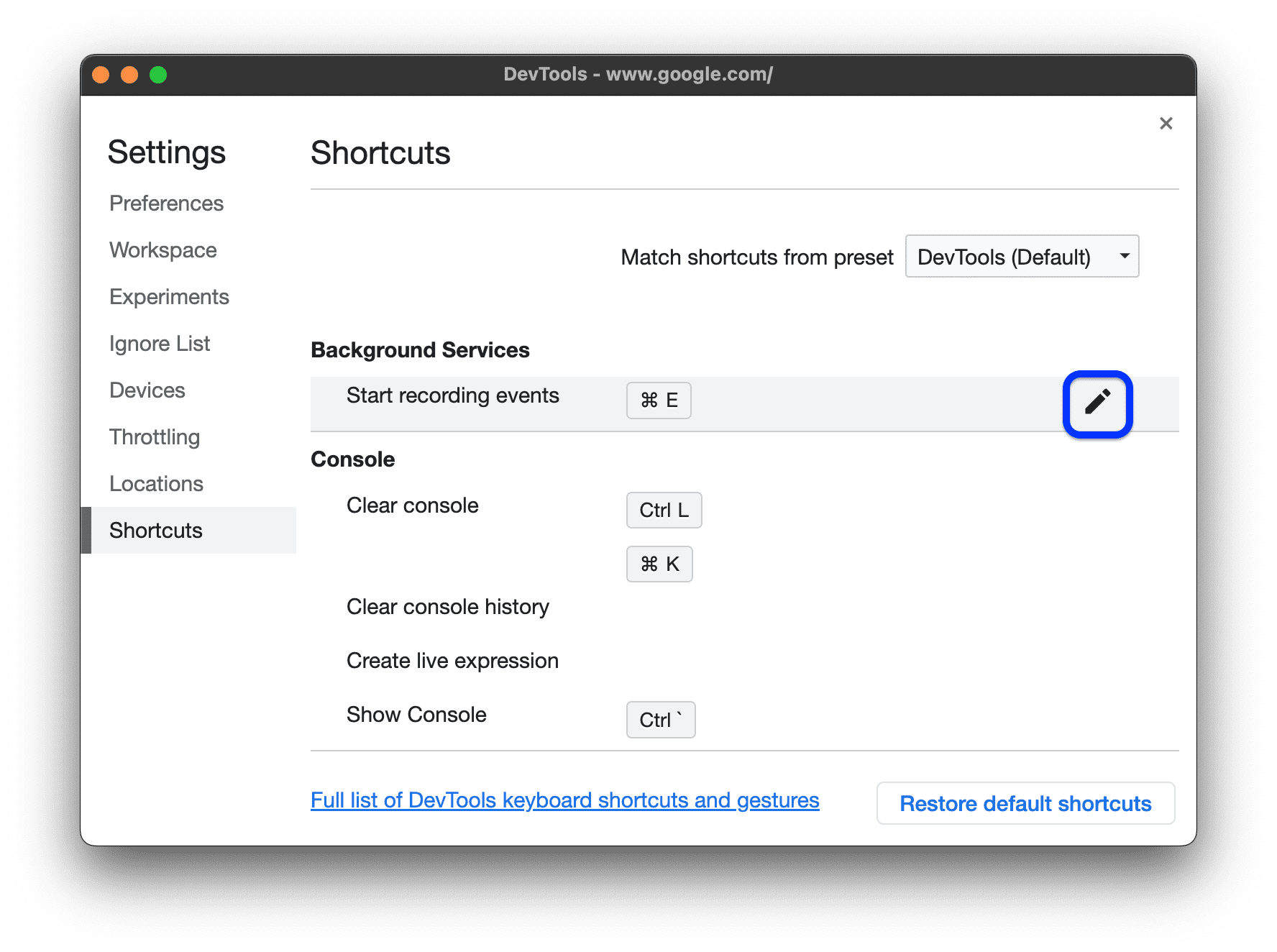
Letakkan kursor di kolom teks dan tekan kombinasi tombol (chord) yang mudah. DevTools akan memberi tahu Anda jika kombinasi tersebut sudah digunakan.
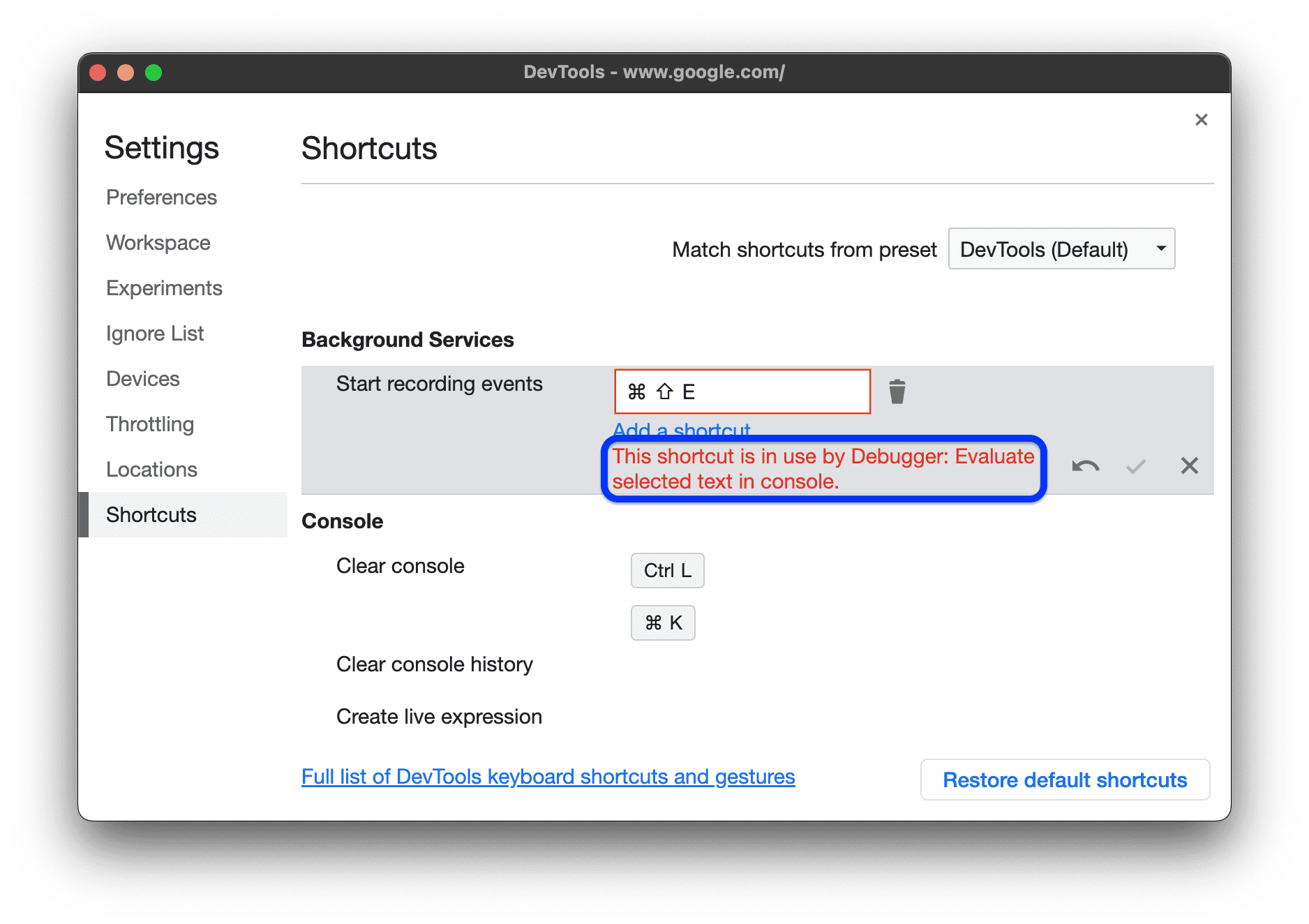
Rekam kombinasi baru, lalu klik tombol
Periksa.
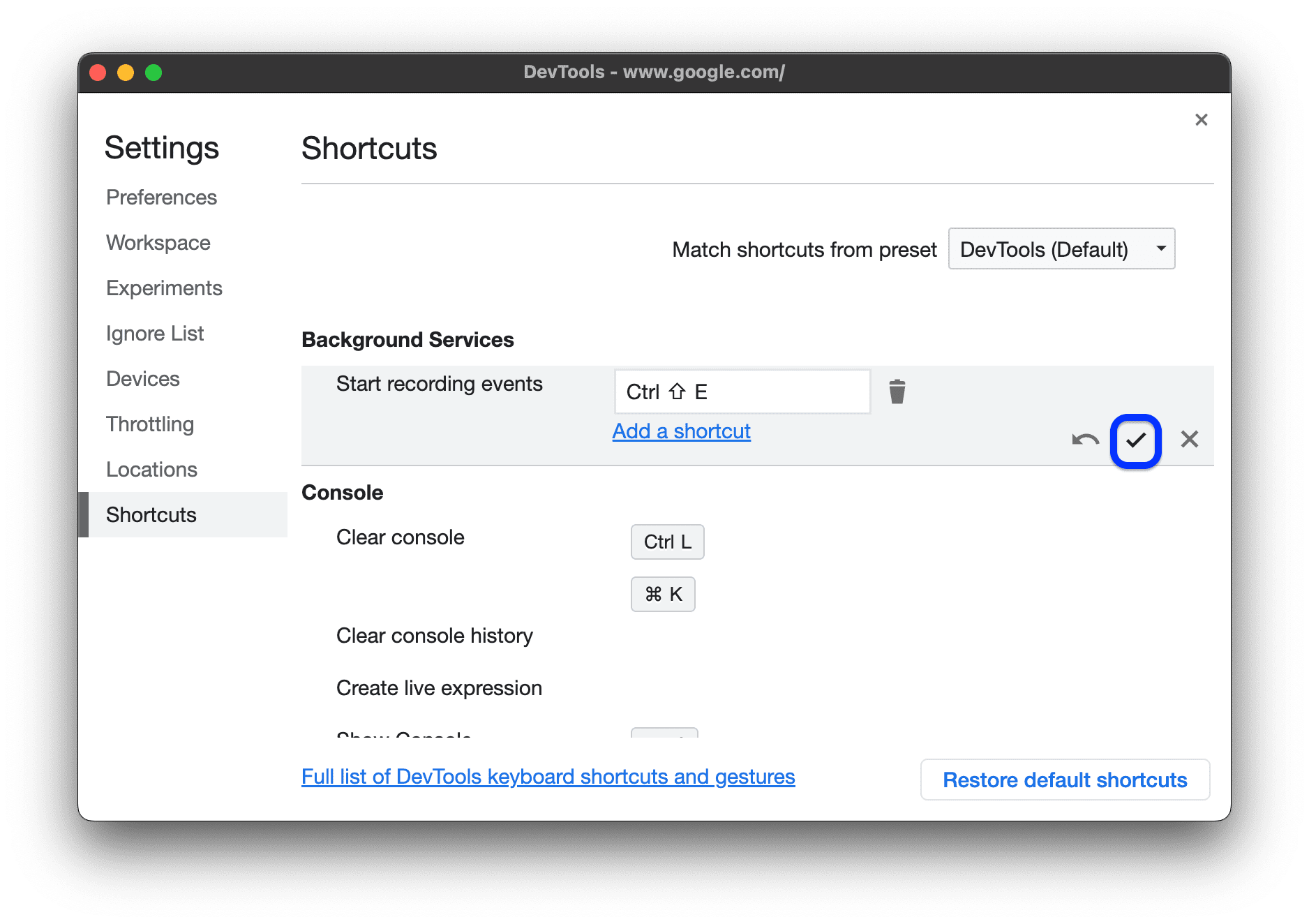
Untuk mengembalikan atau menghapus perubahan, klik Kembali atau
Hapus.
Menambahkan pintasan ke tindakan yang tidak ditetapkan
Secara default, DevTools tidak menetapkan pintasan ke semua tindakan yang tersedia.
Misalnya, untuk mengalihkan preferensi tema terang dan gelap dengan penekanan tombol, di bagian Setelan > Pintasan > Rendering, tetapkan pintasan Anda sendiri seperti yang dijelaskan di Menyesuaikan pintasan.
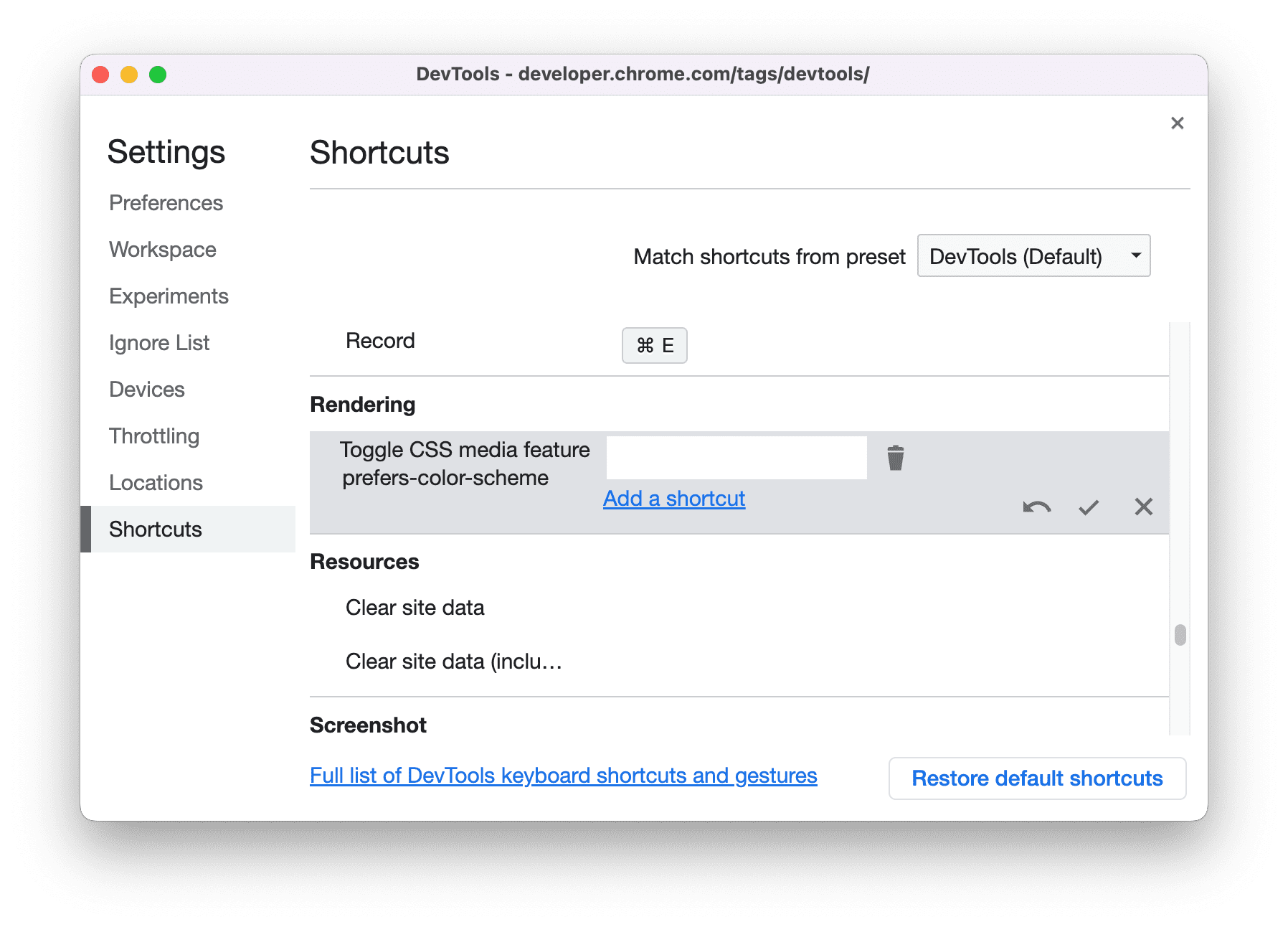
Pulihkan pintasan default
Untuk mengembalikan default, klik Pulihkan pintasan default di sudut kanan bawah tab Setelan > Pintasan.